Действие и Notification Center няма да се отвори в Windows 10
Център за действие и сигнали - тази функция на Windows 10, който ви предоставя в реално време - предупреждава за приложенията и настройките на устройството ви. За да отворите Центъра за действие и уведомяване на Windows 10, можете просто да кликнете върху иконата в долния десен ъгъл на лентата на задачите.
В допълнение, можете да използвате клавишната комбинация Win + А., за да отворите панела «Центъра за известия на Windows." В центъра на панела, имате възможност за изчистване на уведомлението и конфигурирате кои типове известия искате да получавате. Можете сами да определите кои сигнали изискват внимание и по-нататъшно проучване, и кои от тях могат да бъдат изтрити.
Действие и Notification Center не се отваря
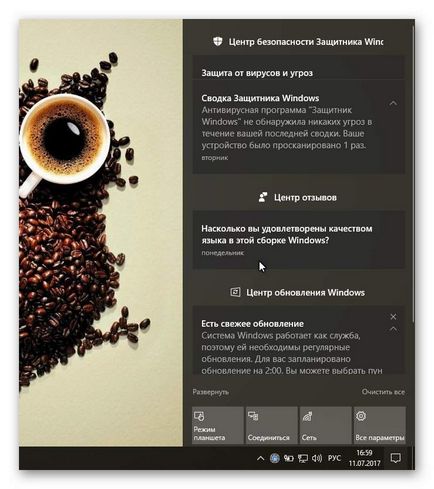
Понякога може да откриете себе си лице в лице с ситуация, в която си център на действията и уведомления може да спре да работи. Сега трябва да се чудите как тя се проявява. Списъкът по-долу ще ви помогне да се определи дали в центъра на действията и уведомления работи или не:
- икона център в областта за уведомяване на лентата на задачите показва наличието на новата нотификация, но когато щракнете върху тях можете да получите чиста чиния.
- Център за действие уведомления и продължава да показва същото предизвестие, дори и след почистването им.
- Notification Center не се отваря, когато кликнете върху иконата в лентата на задачите.
Ако имате някой от тези три проблема на устройството ви, това е знак, че трябва да се определи центъра на действията и известия. Първата стъпка е да рестартирате системата и след проверка на изпълнението на Центъра. Ако рестартирането не работи, ето няколко прости стъпки, които могат да се справят с този проблем. Преди да започнете, първо да създадете точка за възстановяване на системата и да се уверите, че вашата операционна система Windows 10 за получаване на най-новите актуализации.
Рестартирайте изследовател процес и да видим дали това помага на ситуацията. За да направите това, отворете диспечера на задачите и да използвате контекстното меню.
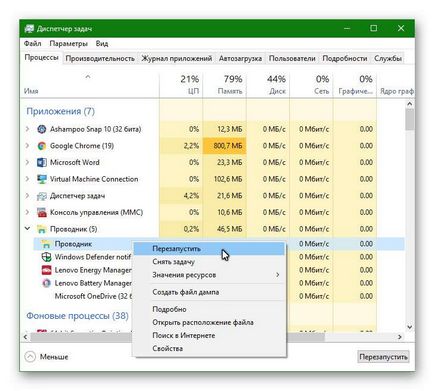
Просто и ефективно.
- Пререгистрират в центъра на действията и известия чрез PowerShell команди
Отворете PowerShell като администратор, въведете следната команда и натиснете Enter:
След като процесът приключи, рестартирайте компютъра си и да проверите дали вашият проблем е решен.
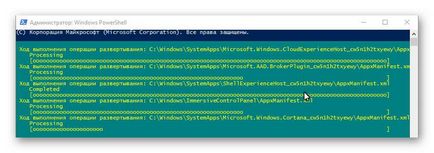
Ако знаете за други начини да се фиксират Центъра за уведомяване, моля споделете с коментарите по-долу. Всичко най-хубаво!
Свързани статии
